Enregistrement de Mon menu
- Création et ajout des onglets Mon menu
- Enregistrement des éléments de menu sur les onglets Mon menu
- Réglages de l'onglet Mon menu
- Effacement de tous les onglets Mon menu/Effacement de tous les éléments
- Réglages d'affichage du menu
Sur l'onglet Mon menu, vous pouvez enregistrer les éléments de menu et les fonctions personnalisées que vous ajustez souvent.
Création et ajout des onglets Mon menu
-
Sélectionnez [Ajouter onglet Mon menu].
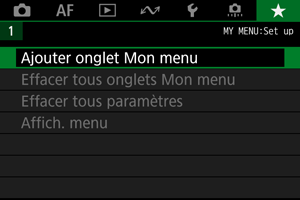
-
Sélectionnez [OK].
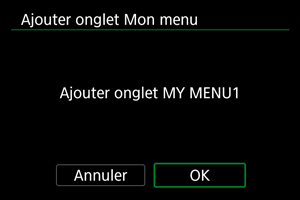
- Vous pouvez créer jusqu'à cinq onglets Mon menu en répétant les opérations des étapes 1 et 2.
Enregistrement des éléments de menu sur les onglets Mon menu
-
Sélectionnez [MY MENU* : Configurer].
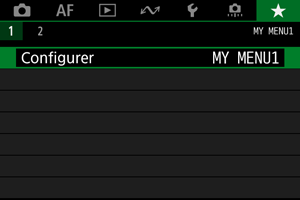
-
Sélectionnez [Choisir paramètres à enreg.].
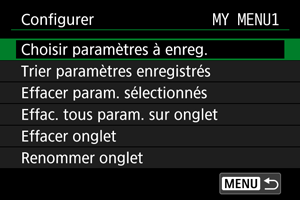
-
Enregistrez les éléments souhaités.
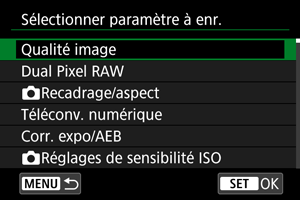
- Sélectionnez un élément, puis appuyez sur la touche
.
- Sélectionnez [OK] sur l'écran de confirmation.
- Vous pouvez enregistrer jusqu'à 6 éléments.
- Appuyez sur la touche
pour revenir à l'écran de l'étape 2.
- Sélectionnez un élément, puis appuyez sur la touche
Réglages de l'onglet Mon menu
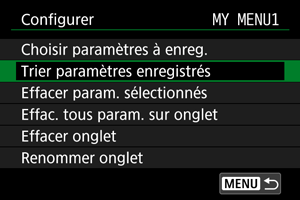
Vous pouvez trier et supprimer les éléments sur l'onglet de menu, et renommer ou supprimer l'onglet de menu lui-même.
-
Trier paramètres enregistrés
Vous pouvez modifier l'ordre des éléments enregistrés dans Mon menu. Sélectionnez [Trier paramètres enregistrés], sélectionnez un élément à réorganiser, puis appuyez sur la touche
. Avec [
] affiché, tournez la molette
pour réorganiser l'élément, puis appuyez sur la touche
.
-
Effacer param. sélectionnés/Effac. tous param. sur onglet
Vous pouvez effacer n'importe quel élément enregistré. [Effacer param. sélectionnés] supprime un élément à la fois tandis que [Effac. tous param. sur onglet] supprime tous les éléments enregistrés sur l'onglet.
-
Effacer onglet
Vous pouvez supprimer l'onglet Mon menu actuel. Sélectionnez [Effacer onglet] pour supprimer l'onglet [MY MENU*].
-
Renommer onglet
Vous pouvez renommer l'onglet Mon menu à partir de [MY MENU*].
-
Sélectionnez [Renommer onglet].
-
Saisissez le texte.
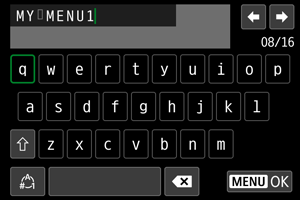
- Utilisez la molette
ou
ou
pour sélectionner un caractère, puis appuyez sur la touche
pour le saisir.
- En sélectionnant [
], vous pouvez changer de mode de saisie.
- Sélectionnez [
] ou appuyez sur la touche
pour effacer des caractères seuls.
- Utilisez la molette
Confirmez la saisie.
- Appuyez sur la touche
, puis sélectionnez [OK].
- Appuyez sur la touche
-
Effacement de tous les onglets Mon menu/Effacement de tous les éléments
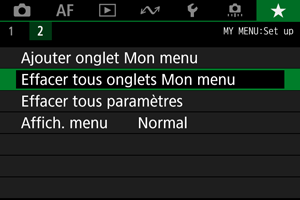
Vous pouvez supprimer tous les onglets Mon menu créés ou tous les éléments Mon menu qui y sont enregistrés.
Effacer tous onglets Mon menu
Vous pouvez supprimer tous les onglets Mon menu que vous avez créés. Lorsque vous sélectionnez [Effacer tous onglets Mon menu], tous les onglets de [MY MENU1] à [MY MENU5] sont supprimés et l'onglet [] est ramené à son réglage par défaut.
Effacer tous paramètres
Vous pouvez supprimer tous les éléments enregistrés sous les onglets [MY MENU1] à [MY MENU5]. Les onglets eux-mêmes resteront.
Attention
- Si vous exécutez [Effacer onglet] ou [Effacer tous onglets Mon menu], les noms d'onglet renommés avec [Renommer onglet] seront également effacés.
Réglages d'affichage du menu
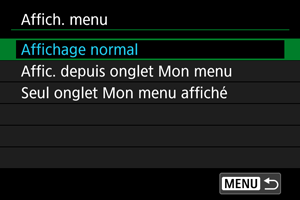
Vous pouvez sélectionner [Affich. menu] pour régler l'écran de menu qui apparaîtra en premier lorsque vous appuyez sur la touche .
Affichage normal
Affiche l'écran de menu affiché en dernier.Affic. depuis onglet Mon menu
Affiche avec l'onglet [] sélectionné.
Seul onglet Mon menu affiché
Limite l'affichage à l'onglet [] (Les onglets [
]/[
]/[
]/[
]/[
]/[
] ne sont pas affichés).